Initier l'installation de Redhat à distance via VNC
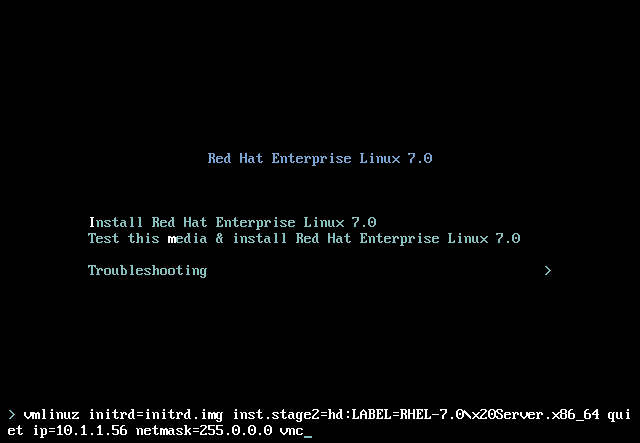
- 3741
- 523
- Maëlle Perez
En dehors de l'installation régulière de Redhat locale, le système RedHat permet à l'administrateur de modifier les options de démarrage pour configurer temporairement l'interface réseau et instruire le programme d'installation Anaconda pour initier l'installation via VNC. Dans cet article, nous modifierons les options de démarrage de RedHat par défaut pour initier une installation à distance à l'aide de VNC.
Insérez d'abord l'image d'installation et démarrez dans l'écran des options de démarrage d'un Redhat comme affiché ci-dessous:
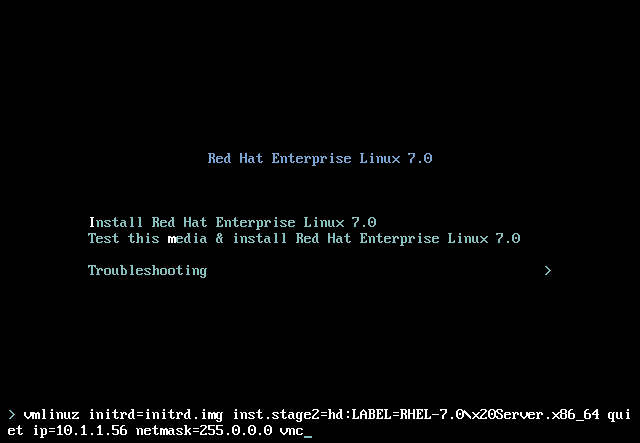
Sur cet écran, nous devons modifier les options de démarrage pour instruire le programme d'installation Anaconda pour nous fournir une interface VNC après la fin de la séquence de démarrage. Selon que vous utilisiez DHCP sur votre réseau, vous pouvez soit définir une adresse statique ou n'incluez aucune option de réseau pour l'attribution d'adresse IP dynamique. Dans l'écran ci-dessus, nous avons inclus les options suivantes après avoir appuyé sur «Tab» de l'option de démarrage principale (première):
ip = 10.1.1.56 - Masque de réseau en option = 255.0.0.0 - VNC facultatif - requis
Comme il était déjà mentionné précédemment, les deux IP et masque de file Les options peuvent être omises, ce qui signifie que DHCP nous attribuera une adresse IP pour nous. Si vous êtes préoccupé par la sécurité, vous pouvez également spécifier le mot de passe VNC:
vncpassword = passer
Si aucune option de mot de passe n'est fournie, le mot de passe noir sera utilisé pour se connecter. Une fois que vous avez modifié les options de démarrage de Redhat, appuyez sur Entrée. Cela démarrera le processus de démarrage qui, à la fin, vous fournira des instructions sur la façon de continuer l'installation à l'aide de VNC comme illustré ci-dessous:
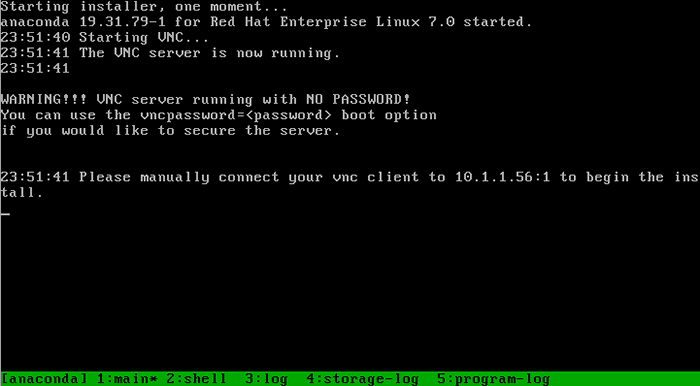
À ce stade, nous pouvons nous connecter à un serveur VNC distant en utilisant notre client local. Selon votre système, vous avez déjà installé le client VNC. Si ce n'est pas le cas, vous pouvez l'installer par:
Redhat / fedora # yum install tigervnc Debian / Ubuntu # apt-get install xvnc4viewer
Connexion à l'installation de VNC Redhat Server:
$ vncviewer 10.1.1.56: 1
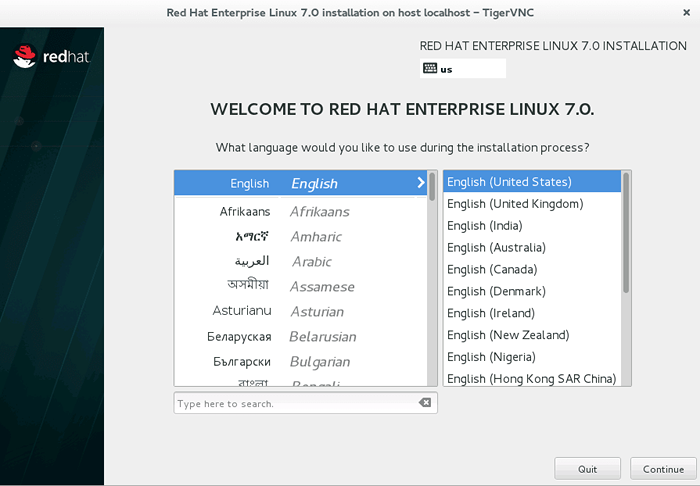
Tutoriels Linux connexes:
- Partagez votre écran de bureau avec VNC sur Linux
- Configuration de l'accès au serveur VNC sur un redhat Linux
- Choses à installer sur Ubuntu 20.04
- Utilitaires à télécommande VNC pour Linux
- Installation de WordPress OpenLitesPeed
- Choses à faire après l'installation d'Ubuntu 20.04 Focal Fossa Linux
- Ubuntu 20.04 WordPress avec installation Apache
- Installation OpenLitesPeed sur Linux
- Ubuntu 20.04: WordPress avec l'installation de Nginx
- Une introduction à l'automatisation Linux, des outils et des techniques
- « Solus Linux Download
- Comment répertorier une installation Collections de packages Gropinstall sur Redhat Linux »

